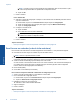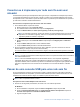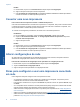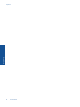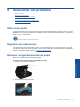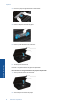User's Guide
No Mac:
a. Na tela inicial, toque no ícone Conexão sem fio e depois toque em Configurações.
b. Siga as instruções na tela para conectar a impressora.
c.Use o Assistente de configuração HP em Applications/Hewlett-Packard/Device Utilities para alterar a
conexão do software com essa impressora para sem fio.
Conectar uma nova impressora
Para conectar uma nova impressora usando o software da impressora
Caso não tenha finalizado ainda a conexão entre a impressora e o computador, será preciso conectá-la usando
o software da impressora. Se quiser conectar outra impressora nova do mesmo modelo ao computador, você
não precisará instalar o software da impressora novamente.
▲ Execute um dos seguintes procedimentos, de acordo com o seu sistema operacional.
No Windows:
a.No menu Iniciar no computador, clique em Todos os Programas e depois clique em HP.
b. Clique em HP Photosmart 5520 series, em Configuração & software da impressora e depois em
Conectar uma nova impressora.
c. Siga as instruções na tela.
No Mac:
a. Na tela inicial, toque no ícone Conexão sem fio e depois toque em Configurações.
b. Siga as instruções na tela para conectar a impressora.
c.Use o Assistente de configuração HP em Applications/Hewlett-Packard/Device Utilities para alterar a
conexão do software com essa impressora para sem fio.
Alterar configurações de rede
Se quiser alterar as configurações sem fio definidas anteriormente para uma rede, será preciso executar o
Assistente de configuração sem fio usando o visor da impressora.
Para executar o Assistente de configuração sem fio para alterar as configurações de rede
1. Na tela inicial, toque no ícone Conexão sem fio e depois toque em Configurações.
2. Toque em Assistente de configuração sem fio.
3. Siga as instruções na tela para alterar as configurações de rede.
Dicas para configurar e usar uma impressora conectada
em rede
Use as seguintes dicas para configurar e usar uma impressora em rede:
• Ao configurar a impressora em rede, verifique se o roteador sem fio está ligado. A impressora procura
roteadores sem fio e lista os nomes de rede detectados no visor.
• Para verificar a conexão sem fio, toque no botão Sem fio no painel de controle. Se aparecer Sem fio, toque
em Ativar.
• Se o computador estiver conectado a uma rede privada virtual (VPN), será preciso se desconectar da VPN
antes de acessar qualquer outro dispositivo na rede, incluindo a impressora.
• Saiba mais sobre a configuração de sua rede e a impressora para impressão sem fio.
Clique aqui para ver
mais informações.
• Saiba como localizar as configurações de segurança de rede.
Clique aqui para ver mais informações online.
• Saiba mais sobre o Utilitário de diagnóstico de rede (Windows apenas) e outras dicas de solução de
problemas.
Clique aqui para ver mais informações online.
Capítulo 8
34 Conectividade
Conectividade